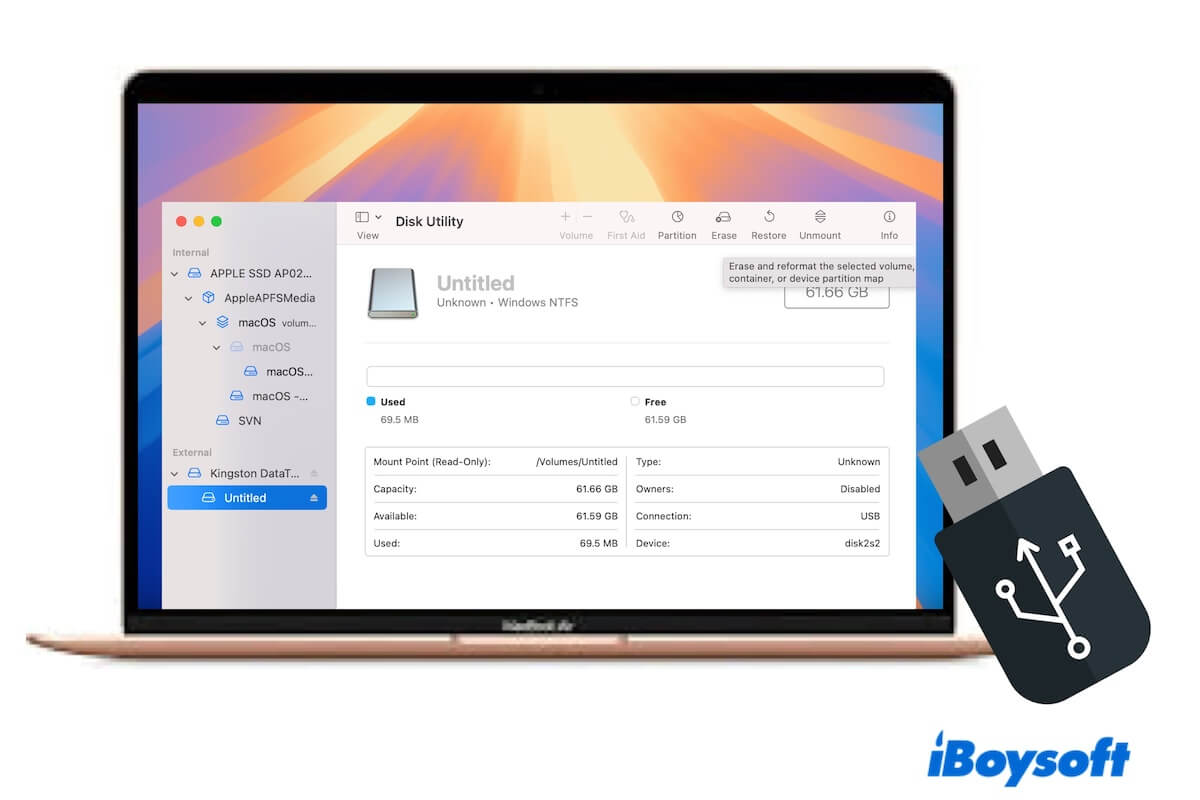Eğer Windows'tan geçmiş ve birkaç NTFS sürücünüz olan yeni bir Mac kullanıcısıysanız, muhtemelen "Bir Mac NTFS dosyalarını okuyabilir mi?" sorusunun cevabını bilmek istersiniz.
Cevap kesinlikle evet. Eğer Mac'iniz NTFS sürücülerini okuyamıyorsa, sebeplerini bulmak için bu yazıyı takip edin. Ayrıca, Mac'inizde hem okuma hem de yazma işlemi yapmanıza rehberlik eder.
Bir Mac NTFS sürücülerini okuyabilir mi?
NTFS Mac'te okunabilir mi? Evet. macOS, NTFS sürücülerini okumanıza izin verir, hatta macOS Tahoe bile. NTFS sürücülere erişebilir, onlardan dosyaları görüntüleyebilir ve kopyalayabilirsiniz.
Ancak, Mac'te varsayılan olarak NTFS sürücülere yazamazsınız. Bir NTFS sürücüsüne yazdığınızda (ki bu ona herhangi bir değişiklik yapmaz), dosya depolama verilerini değiştirir, dosyaları taşır, sildi, bilgileri değiştirir, vb.
Mac'te neden yalnızca NTFS sürücülerini okuyabilirsiniz? NTFS (New Technology File System), Microsoft tarafından geliştirilmiş ve dağıtılmıştır. Aslında, Windows NT işletim sistemi için tasarlanmıştır ve verileri sabit disklerde depolamak ve geri almaktır.
Microsoft ve Apple iki rakiptir, ve Microsoft Apple'a NTFS dosyalarına tam okuma ve yazma erişimi vermemiştir. Şu ana kadar, Mac kullanıcıları yalnızca NTFS sürücülerini okuyabilir, elbette iBoysoft NTFS for Mac gibi bir NTFS bağlayıcısı kullanmazsanız.
Daha fazla insanın Mac'te NTFS'in neden yalnızca okunabilir olduğunu derinlemesine öğrenmesine yardımcı olun.
Mac, NTFS sürücünüzü okumuyorsa, ne yapmalısınız?
Mac, NTFS SSD'leri, HDD'leri, USB sürücüleri, hafıza kartları ve diğer depolama cihazlarını okumayı doğal olarak destekler. NTFS sürücünüzü Mac'inize her bağladığınızda, sistem tespit ettiği sürece sürücü otomatik olarak yalnızca okunur modda bağlanır.
Dolayısıyla, Mac'iniz NTFS sürücüyü okuyamıyorsa, diğer bir deyişle, sürücüyü masaüstünde veya Finder kenar çubuğunda bulamaz veya erişemezseniz, bunun bazı sorunlar olduğu anlamına gelir.
NTFS sürücüyü Mac'inizde okunabilir hale getirmek için aşağıdaki çözümleri takip edebilirsiniz.
Disk Yardımcılığı'nda NTFS sürücüyü görüntüle
Disk Yardımcılığı, macOS tarafından algılanan ve tanınan tüm diskleri ve durumlarını gösterir. İlk olarak NTFS sürücüsünün orada görünüp görünmediğini görmek için Launchpad > Diğer > Disk Yardımcılığı'na gidin.
Eğer NTFS sürücüyü masaüstünde veya Finder'da bulamıyorsanız ancak Disk Yardımcısı kenar çubuğunda ve monte durumunda olduğunu görürseniz, Finder ayarlarını sıfırlayarak Finder'da ve masaüstünde görünmesini sağlayabilirsiniz.
- Finder'ı açın.
- Menü çubuğunda "Finder"ı tıklayın ve "Ayarlar"ı seçin.
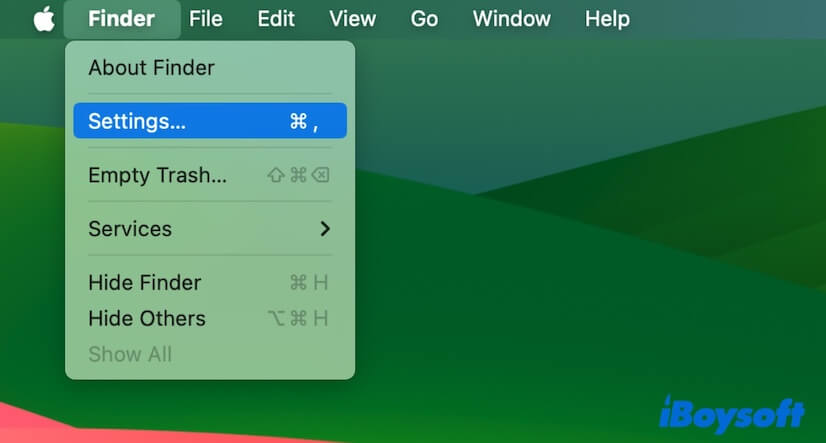
- "Genel"i tıklayın ve "Harici diskler"i kontrol ederek harici sabit disklerin masaüstünde görünmesine izin verin.
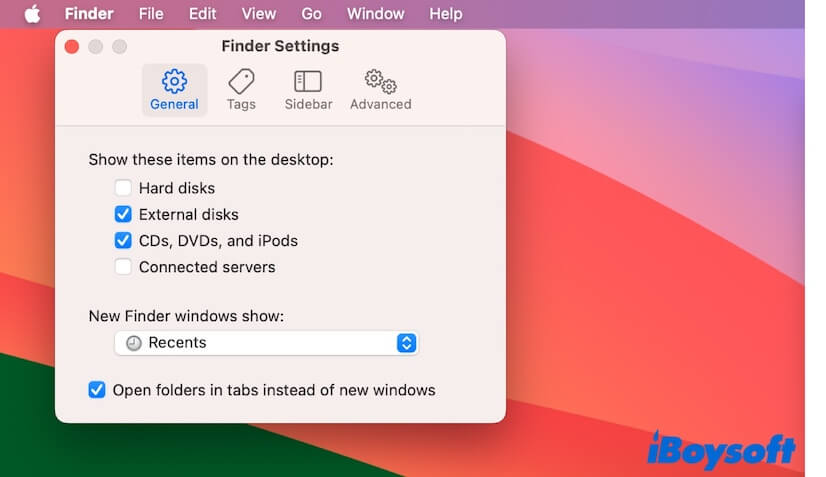
- "Kenar çubuğu"nu tıklayın ve Konumlar altında "Harici diskler"i seçerek harici disklerin Finder kenar çubuğunda görünmesini sağlayın.
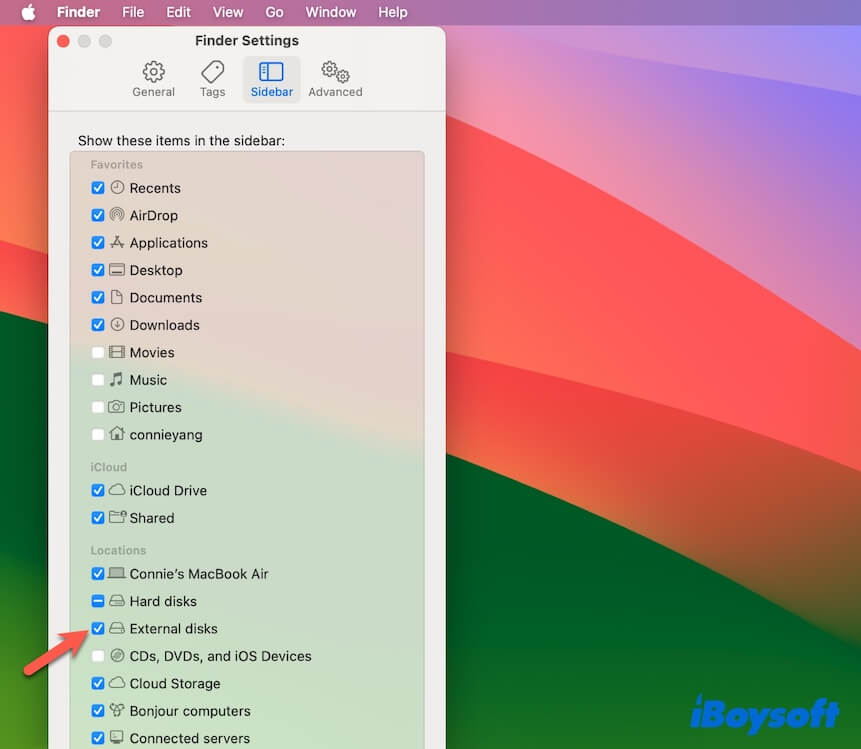
Eğer Disk Yardımcısı'nda NTFS sürücüsü monte edilmemiş durumda ise, manuel olarak monte etmek için araç çubuğundaki Montaj düğmesine tıklayın. Ardından, dosyalara erişebilir ve dosyaları okuyabilirsiniz.
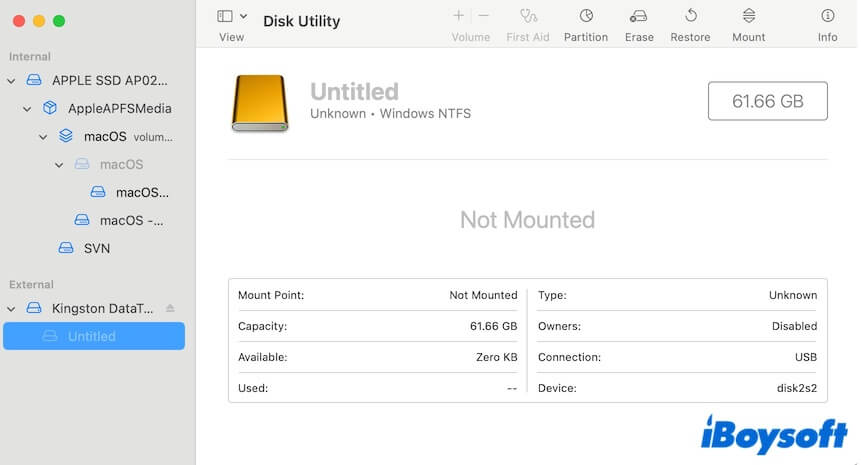
Eğer NTFS sürücü monte edilemiyorsa, tekrar biçimlendirmeniz gerekecek bu şekilde monte edilebilir ve okunabilir hale gelir. Bir sabit diski yeniden biçimlendirmek tüm verileri silecektir. NTFS sürücü önemli dosyalarınızı içeriyorsa, kullanılabilir olmayan ve okunamayan sürücüden verileri kurtarmak için iBoysoft Data Recovery gibi veri kurtarma yazılımını kullanabilirsiniz.
Sonrasında, NTFS sürücüyü yeniden biçimlendirebilirsiniz:
- Disk Yardımcılığı'nı açın.
- Kenar çubuğundan NTFS sürücüyü seçin.
- Araç çubuğundan "Sil"i tıklayın.
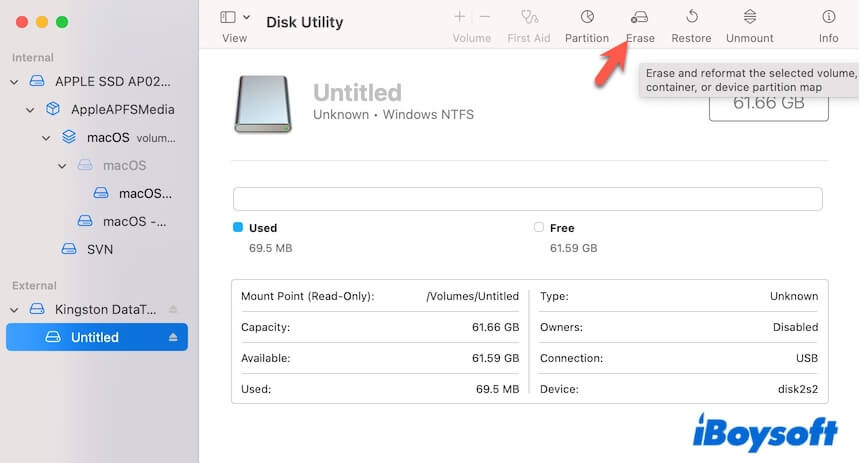
- Bir isim girin ve sürücü için bir biçim seçin.
Eğer sürücüyü hem Windows hem de Mac bilgisayarlarda kullanmanız gerekiyorsa, exFAT veya FAT'ı seçin. Sadece Mac'inizde kullanacaksanız APFS veya Mac OS Extended daha iyidir.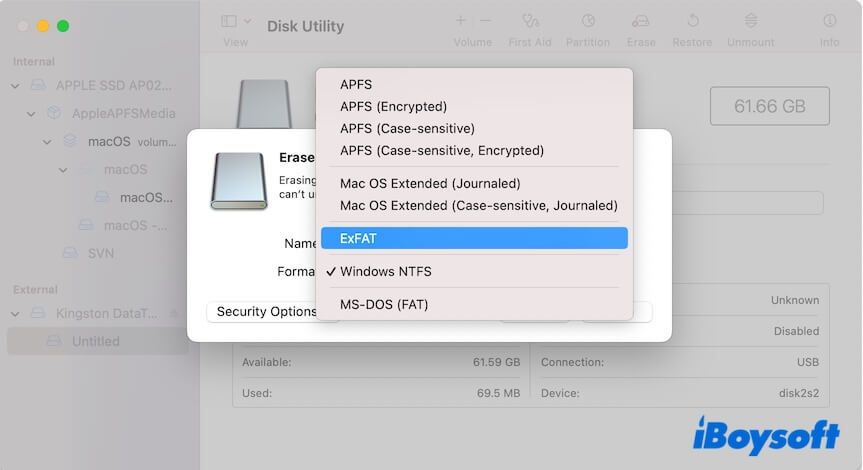
- "Sil"e tıklayın ve işlemin bitmesini bekleyin.
Eğer NTFS sürücüsü Disk Yardımcılığı'nda görünmüyorsa, bu sürücünün Mac'iniz tarafından algılanmadığı anlamına gelir, lütfen bir sonraki çözüme geçin.
NTFS sürücünün bağlantısını kontrol edin
MacOS tarafından algılanmayan NTFS sürücünün çok hızlı takılması, hatalı USB port veya kablosu ve disk donanımı sorunu gibi çeşitli nedenler olabilir.
Sorunu gidermek için şu adımları takip edebilirsiniz:
- Mac'inizin başka bir bağlantı noktasına sıkıca ve yavaşça sürücüyü çıkarın ve ardından tekrar bağlayın. Eğer bir USB hub kullanıyorsanız, başka bir bağlantı noktasını deneyin.
- USB kablosu veya USB hub durumunu kontrol etmek için başka bir Mac'e bağlayın.
- NTFS sürücüsü başka bir Mac'te de görünmüyorsa, USB kablosunu veya USB hub'ı değiştirin.
Eğer NTFS disk hâlâ yeni bir USB kablosu veya USB hub kullanarak Mac'inizde görünmüyorsa, bu sürücünün hasarlı olduğu anlamına gelir. Onu bir tamir merkezine gönderebilirsiniz.
NTFS sürücünüzün Mac'inizde neden okunamadığını diğerlerine söyleyin.
Mac'te NTFS sürücüleri hem okuma hem de yazma nasıl yapılır?
Eğer Mac'inizden NTFS sürücülere dosya kopyalamak istiyorsanız ancak salt okuma yetkisiyle sınırlıysanız, size yardımcı olması için bir NTFS for Mac aracı kullanabilirsiniz.
Mac'inizden NTFS sürücülerine dosya kopyalamak amaçlı okuma yetkisiyle sınırlıysanız, size yardımcı olması için bir NTFS for Mac aracı kullanabilirsiniz.
iBoysoft NTFS for Mac, profesyonel NTFS sürücülerinden biridir ancak güvenlik ve işlemde ön plana çıkar. Bu uygulama Apple tarafından doğrulanmış olup, NTFS formatındaki harici sabit diskler, USB flaş sürücüleri ve diğer cihazları saniyeler içinde tam okuma-yazma modunda otomatik olarak bağlayabilir.
Sonrasında, dosyaları NTFS sürücünüze taşıyabilir ve NTFS sürücüsündeki dosyaları düzenleyebilir, silebilir ve yeniden adlandırabilirsiniz.
İşte yapmanız gerekenler:
Adım 1: iBoysoft NTFS for Mac'i Intel tabanlı veya M1/M2/M3 Mac veya MacBook'inize ücretsiz indirin ve kurun.
Not: Sistem Genişletmelerini etkinleştirmeniz istenirse ve bu aracın masaüstü klasörünüze erişmesine izin vermesine izin verirseniz ekrandaki talimatları takip edin. Bu ek gereksinimler, iBoysoft NTFS for Mac'in Mac'inize iş yapması için tam disk erişimini vermek içindir.
Adım 2: NTFS sürücüyü Mac'inize bağlayarak otomatik ve hemen okuma-yazma modunda bağlanmasını sağlayın.
Şimdi, Mac'inizde NTFS sürücülere hem okuyup hem de yazabilirsiniz.
NTFS Mac için iyidir mi?
Teknik terimlerle, değil. NTFS aslen Microsoft tarafından Windows NT işletim sistemi için tasarlanmış bir dosya sistemidir ve şimdi Windows ve Windows Server'ın başlıca dosya sistemidir.
macOS'un da Apple tarafından oluşturulan kendi dosya sistemleri vardır. Bunlar APFS ve Mac OS Extended (HFS+) olarak adlandırılır. APFS, macOS 10.13 ve sonraki sürümler için varsayılan dosya biçimidir, Mac OS Extended ise eski macOS sürümleri içindir.
Bu yazıyı beğendiyseniz, paylaşmaktan çekinmeyin.